192.168.1.1 路由器设置修改密码教程
路由器一般要修改密码就得进路由器管理设置界面,不管是登录密码还是wifi密码都要进这里去修改,而一般进路由器设置界面的入口就是在浏览器里输入192.168.1.1,适用于TP-Link、迅捷、水星路由器都是这个地址,而且这个设置界面不止修改密码,还有改其他路由器的选项,下面就以tp-link路由器为例教大家怎么设置密码。
如果你是新的路由器,那么在连接好路由器后,用wifi或者有线连接到路由器都可以,然后浏览器输入192.168.1.1会要求输入默认的账户和密码,一般在路由器背面会写默认的密码是什么,大家注意看看,一般是都是admin,admin,而现在很多路由器默认已经没有密码了,需要你去设置一个。
一、修改登录密码
1、打开任意浏览器输入192.168.1.1,输入账户密码,自己设置过就输入自己的,没有的就输入默认的。
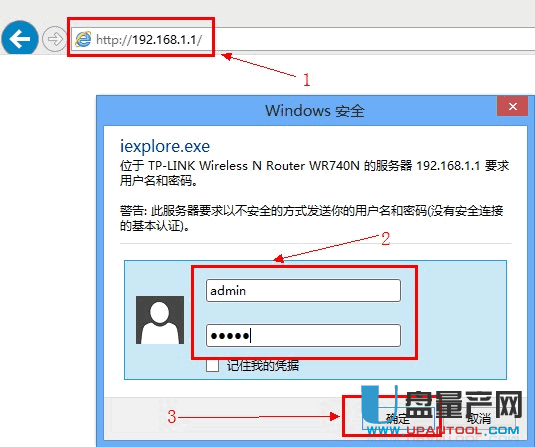
2、然后就进入路由器设置界面了,可以看到有特别多的设置选项,我们点击-系统工具-然后点击-修改登录口令,就能看到要求填入原用户名,原口令,然后输入新的用户名和口令,这里原来的用户名是默认的admin,密码也是admin,新的就自己设置了,一般新的用户名还是可以保持原来的admin,只修改下密码就行了,这样方便记忆。
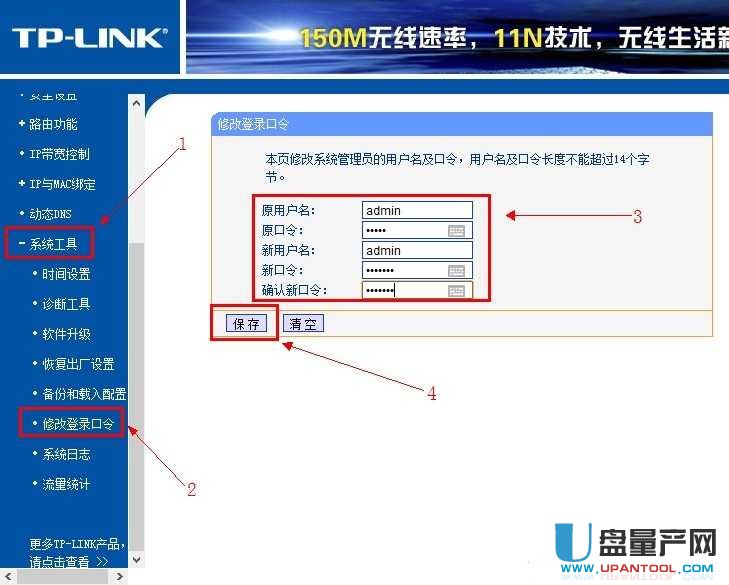
二、修改wifi密码
1、依然是浏览器输入192.168.1.1,然后输入用户名和密码,然后在设置界面里点击-无线设置-无线安全设置,然后就能看到wifi密码设置界面了,直接选择wap-psk/wpa2-psk,看到psk密码就是wifi密码了,设置一个你自己认为好记且稍微复杂的密码。
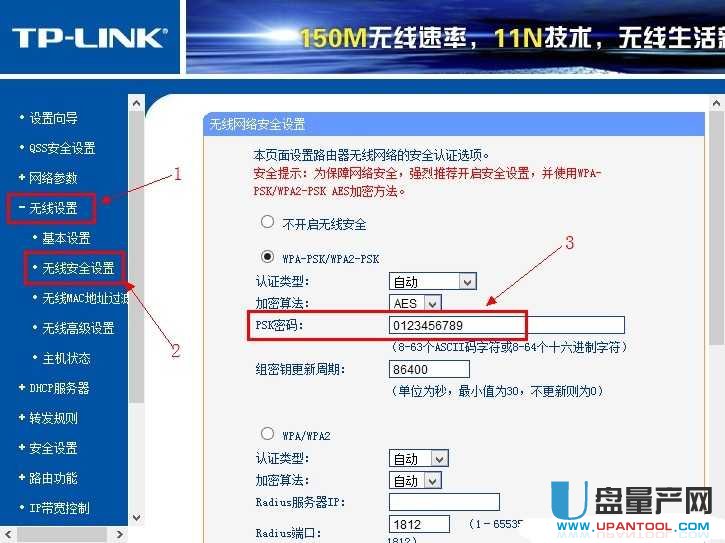
然后点击保存,会要求你重启路由器,点击重启即可。
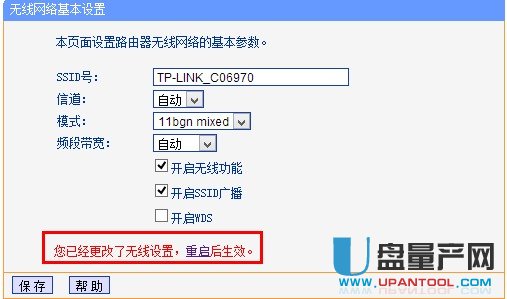
这样新设置的wifi密码就生效了,到此wifi密码就修改成功了。
总结:
虽然不同路由器设置界面不同,但即便大同小异,修改登录密码一般都是在系统设置里,修改wifi密码一般都在无线设置里,是不是很简单,但建议修改后把密码记到本子上,以后忘记的时候使用。
